
چگونه صفحه کلید را روی تلفن و تبلت اندروید به روسی ترجمه کنیم؟ چگونه زبان ورودی را روی صفحه کلید یک تلفن هوشمند و رایانه لوحی اندرویدی تغییر دهیم؟ چرا تعویض زبان روی صفحه کلید Android کار نمی کند: دلایل
مقاله نحوه تغییر طرح صفحه کلید از زبان به زبان را روی وسایل تحت کنترل سیستم عامل Android توضیح می دهد.
بسیاری از کاربران بدون داشتن رایانه لوحی یا هر نوع اسباب بازی ، روی رایانه کار می کنند. اما این اتفاق می افتد که شخصی که به رایانه شخصی عادت کرده است ناگهان تصمیم به خرید تلفن هوشمند یا رایانه لوحی تحت کنترل "" گرفت اندروید"و نمی داند چگونه از آن استفاده کند ، زیرا قبل از آن با" بیشتر اوقات با "سر و کار داشت پنجرهs "
واقعیت این است که تفاوت بین دستگاه ها (تلفن ها ، لپ تاپ ها ، رایانه ها ...) چندان مهم نیست ، تفاوت بین سیستم های عامل چقدر است. اگر صفحه کلید تلفن با صفحه کلید رایانه متفاوت است ، به عنوان مثال در تلفن های هوشمند با صفحه لمسی ، " سامسونگ"ما" در خود سیستم عامل "خواهیم کرد" اندروید"، بدون اینکه به کمک صفحه کلید خارجی متوسل شوید. بنابراین ، برای ما مهم است که بفهمیم چه تنظیماتی در خود سیستم عامل وجود دارد.

اگر کاربران تبلت ها بتوانند به راحتی تمام عملیات موجود در این وسایل را تبدیل کنند ، در این حالت تازه واردان با برخی از مشکلات روبرو خواهند شد ، حتی در یک مسئله ساده مانند تغییر طرح صفحه کلید از انگلیسی به روسی و بالعکس.
مبتدیان هنگام کار روی تلفن هوشمند یا رایانه لوحی اغلب اقدامات کاملاً غیر ضروری را انجام می دهند ، در نتیجه فقط وظایف آنها را پیچیده می کنند. به عنوان مثال ، آنها می توانند هر دکمه را فشار داده و با دستورات دیگر تماس بگیرند یا به یک زبان ناآشنا سوئیچ کنند. در بررسی امروز ما ، ما می گوییم چگونه می توان طرح صفحه کلید را از زبان به زبان به زبان در حال اجرا به زبان تغییر داد " اندروید».
چگونه می توان طرح صفحه کلید را از زبان روی زبان روی تلفن ها و تبلت های موجود در Android ترجمه کرد؟
برای تغییر زبانها روی صفحه کلید ابزار صفحه کلید "" اندروید"، شما باید اقدامات زیر را انجام دهید:
- به تنظیمات اسباب بازی بروید و به بخش بروید " زبان و ورودی»
- در مرحله بعد ، طرح نصب شده صفحه کلید مورد استفاده در این زمان را پیدا کنید و روی نماد تنظیمات کلیک کنید.
- سپس روی "کلیک کنید" زبان و ورودی»در منوی سمت راست
- جکداو را با "حذف کنید زبان سیستم»
- زبان مورد نیاز خود را انتخاب کنید
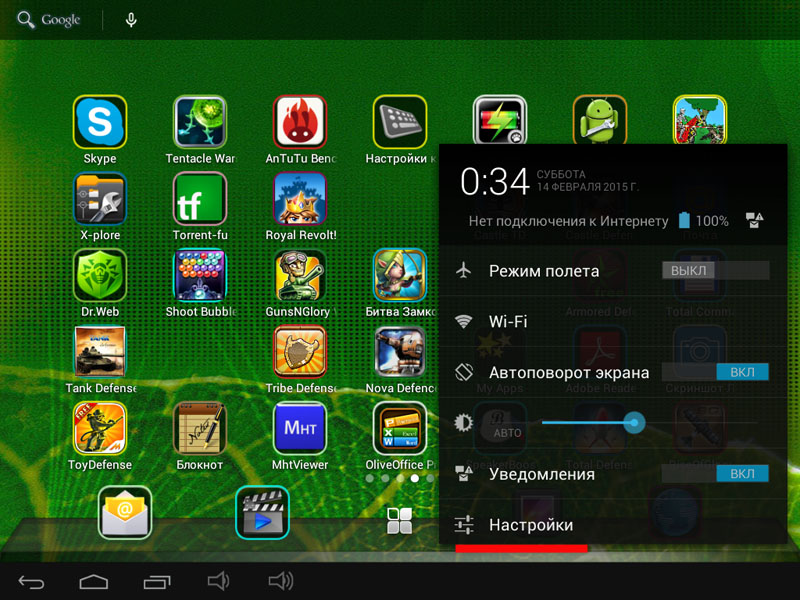
نحوه ترجمه صفحه کلید در تلفن و تبلت Android به روسی چگونه می توان زبان را روی صفحه کلید یک تلفن هوشمند تغییر داد و یک تبلت اندروید چرا زبان در صفحه کلید Android کار نمی کند
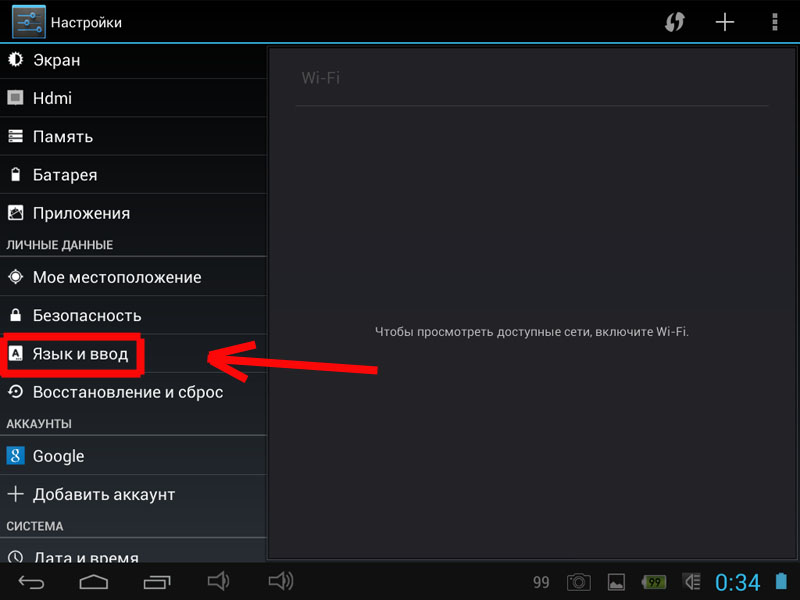
نحوه ترجمه صفحه کلید در تلفن و تبلت Android به روسی چگونه می توان زبان را روی صفحه کلید یک تلفن هوشمند تغییر داد و یک تبلت اندروید چرا زبان در صفحه کلید Android کار نمی کند
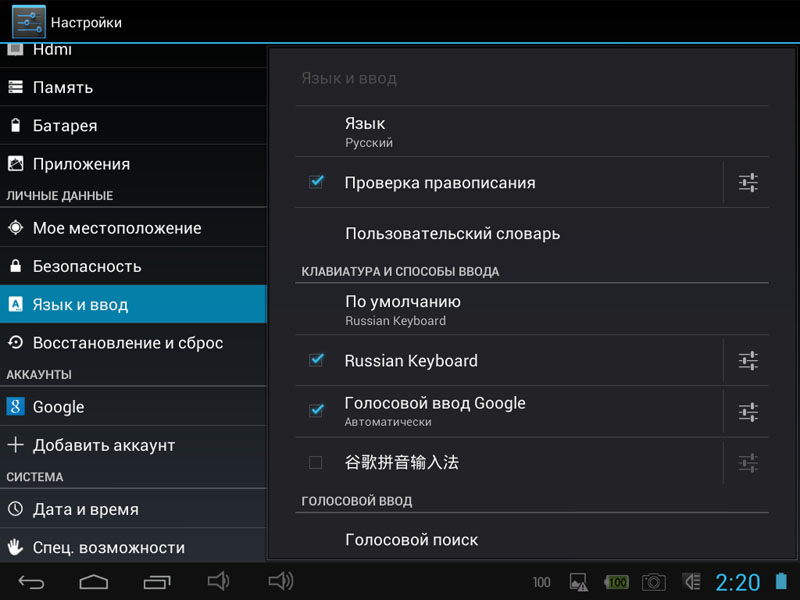
نحوه ترجمه صفحه کلید در تلفن و تبلت Android به روسی چگونه می توان زبان را روی صفحه کلید یک تلفن هوشمند تغییر داد و یک تبلت اندروید چرا زبان در صفحه کلید Android کار نمی کند
هنگامی که تمام اقدامات فوق را انجام می دهید ، در دسترس شما خواهد بود که طرح صفحه کلید که در دستگاه خود انتخاب کرده اید در دسترس خواهد بود. برای اینکه سپس طرح را از زبان به زبان تغییر دهید ، باید دکمه کنار نشان سیاره را فشار دهید.
اگر روی نماد سیاره کلیک کرده و نگه دارید ، پس از آن شما را به تنظیمات زبان ورودی منتقل می کنید. در این تنظیمات ، روش های ورودی را انتخاب کرده و سپس چیدمان را تنظیم کنید ، همانطور که می بینید مناسب است.
اما اغلب ما می توانیم با برخی از مشکلات مرتبط با زبان سیستم عامل روبرو شویم. واقعیت این است که اکثریت قریب به اتفاق وسایل ، به طور معمول ، مستقیماً از چین در دست ما قرار می گیرند. اغلب این وسایل حتی به زبان چینی کار می کنند.
اگر زبان سیستم انگلیسی بود ، پس از آن برای ما دشوار نخواهد بود که بفهمیم این یا این کلمه به چه معنی است. با سلسله مراتب چینی ، همه چیز دشوارتر است. بنابراین ، ما باید روی نمادها تمرکز کنیم ، به عنوان مثال ، نماد تنظیمات به شکل سه خط افقی با تنظیم کننده ها ، بند "نشان داده شده است. زبان و ورودی"این توسط نماد در قالب نامه ذکر شده است" وت" از اینجا می توانید دستورالعمل های دیگری را برای تغییر طرح صفحه کلید تهیه کنید:
- بر روی نماد به صورت سه خط افقی با تنظیم کننده کلیک کنید
- در مرحله بعد ، روی یک نقطه مشخص شده با یک نماد در قالب نامه کلیک کنید " وت»
- در منوی سمت راست ، روی اولین مورد کلیک کنید ، و لیستی از تمام زبانهای ممکن را به شما ارائه می دهید
- زبان مورد نیاز خود را انتخاب کنید (به عنوان مثال ، " روسی»)
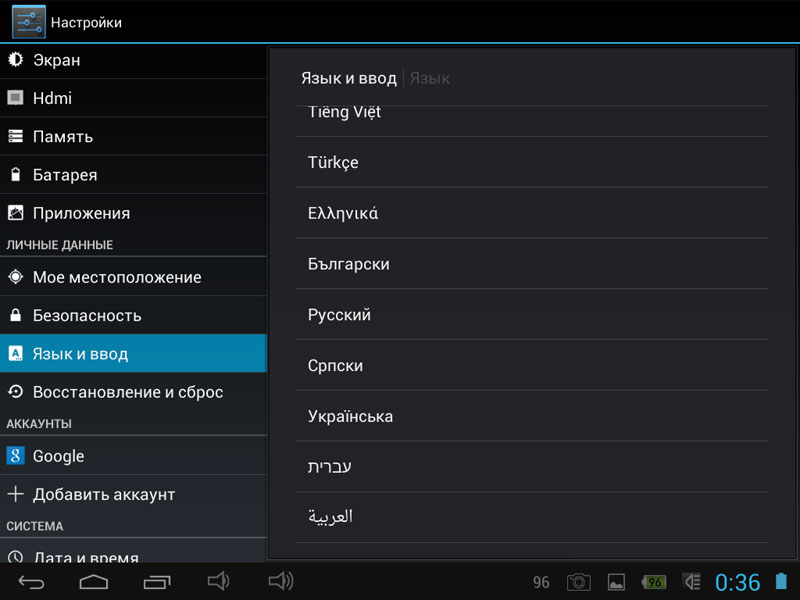
نحوه ترجمه صفحه کلید در تلفن و تبلت Android به روسی چگونه می توان زبان را روی صفحه کلید یک تلفن هوشمند تغییر داد و یک تبلت اندروید چرا زبان در صفحه کلید Android کار نمی کند
ویدئو: معلم فیلم Android 4 درس 01 0 تنظیم طرح های زبان و صفحه کلید
ویدئو: چگونه زبان را در رایانه لوحی یا تلفن اندرویدی از چینی به روسی تغییر دهیم؟
